Su
che sistema si può
applicare Windows
Service Pack 2?
Prima
di tutto XP Service
Pack 2 può essere
installato su tutte
le macchine basate
su
Windows XP
Windows XP SP1
Nota 1
Da informazioni reperibili
in rete possiamo affermare
che SP2 presenta la
stessa politica di
SP1 riguardo i sistemi
con seriale illegale
(i PIDs vengono confrontati
con una blacklist)
Nota 2
Sebbene SP2 possa
essere installato
sulle versione DI
Windows XP OEM (come
per esempio in molti
portatili) si possono
presentare problemi
se dovesse essere
necessaria una riparazione.
Queste versioni infatti
spesso non permettono
una riparazione ma
solo una cancellazione
totale e seguente
reinstallazione del
sistema operativo.
Ordinare
Windows Service Pack
su CD
Per ordinare
un CD di Service Pack
2 riferitevi a questa
pagina:
http://www.microsoft.com/windowsxp/downloads/updates/sp2/cdorder/en_us/default.mspx
Prepararsi
per l' installazione
Service
Pack 2 non richiede
nessuna procedura
particolare di preparazione
ma è consigliabile
seguire alcuni passi
preventivi.
-
Eseguite
un controllo antivirus
e antispyware,
assicurandovi
di avere aggiornato
questi programmi
alle ultime definizioni.
-
Fate un backup
. In particolare
se avete dati
importanti che
non possono andare
perduti. Eseguite
un CHKDSK del
vostro HD.
-
Se
non usate programmi
per deframmentare
l' HD di terse
parti è consigliabile
eseguire una deframmentazione
con l' utility
integrata di Windows
sia prima sia
dopo l' installazione
di SP2. Se invece
usate un programma
più potente (per
esempio: PerfectDisk
by Raxco), sarà
sufficiente eseguirla
solo dopo l' installazione.La
deframmentazione
non è indispensabile
ma servirà a migliorare
le prestazioni
del disco.
-
Eventualmente
aggiornate il
BIOS (potrebbe
essere indispensabile)
e i drivers delle
vostre periferiche
con particolare
attenzione a quelli
relativi ai controller
(SATA,RAID).
Service
Pack 2 Windows Firewall
Consultate
questo documento messo
a disposizione da
Microsoft
http://www.microsoft.com/downloads/details.aspx?familyid=a7628646-131d-4617-bf68-f0532d8db131&displaylang=en
Contenuto:
-Windows Firewall
Overview
-How Windows Firewall
Works
-Common Problems with
Windows Firewall
-I Cannot Configure
Windows Firewall
-Nobody Can Ping My
Computer
-Internet Users Cannot
Access My Game, Web,
or Other Server
-My Local File and
Printer Shares Cannot
Be Accessed
-I Cannot Remotely
Administer a Computer
with Windows Firewall
Enabled
-I Cannot See the
Computers on My Network
in My Network Places
-Remote Assistance
is Not Working
-Windows Firewall
is Not Blocking Traffic
When Using the My
Network (Subnet) Only
Scope Option
-How To Determine
Whether Windows Firewall
is Configured with
Group Policy Settings
-General Methodology
for Determining and
Configuring Exceptions
-Windows Firewall
Troubleshooting Tools
-Netsh Firewall Show
Commands
-Audit Logging
-Windows Firewall
Logging File
-The Services Snap-in
-The Event Viewer
Snap-in
-The Netstat Tool
-Summary
-Related Links
Aggiornamento
critico per Windows
firewall di SP2
Consultate
il seguente articolo
Microsoft Knowledge
Base 886185:
Description of the
critical update for
Windows Firewall "My
Network (subnet) only"
scoping in Windows
XP Service Pack 2
- http://support.microsoft.com/kb/886185
Patch
Download
http://www.microsoft.com/downloads/details.aspx?displaylang=it&FamilyID=da66a0ac-55ca-4591-b3e6-d78695899141
Usare file
INF di Windows Firewall
per personalizzarne
i settaggi
Consultate questo
documento messo a
disposizione da Microsoft
Using the Windows
Firewall INF File
in Microsoft Windows
XP Service Pack 2
http://www.microsoft.com/downloads/details.aspx?FamilyID=cb307a1d-2f97-4e63-a581-bf25685b4c43&DisplayLang=en
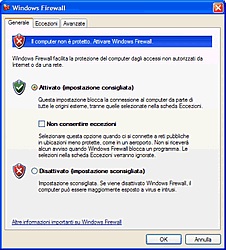 |
Il Firewall
blocca la connessione
LAN
Il nuovo Windows Firewall
blocca di default
la Condivisione file
e stampanti e il pinging.
Per poter riattivare
questa funzione andate
in Pannello di Controllo
-> Windows Firewall.
Nel TAB "Eccezioni"
potete riabilitare
la Condivisione file
e stampanti, questo
riabiliterà anche
il pinging e il servizio
Browser.
Se volete riabilitare
solo il pinging andate
nel TAB "Avanzate"
-> Impostazioni
di ICMP e selezionate
"Consenti richiesta
echo in ingresso".
Se volete invece escludere
da ogni controllo
la vostra rete locale
potete escluderla
dal controllo del
Firewall direttamente
nel TAB "Avanzate",
deselezionandola nello
specchietto in alto.
Il
Firewall blocca
le stampanti LPR
Quando si tenta
di mandare in stampa
un stampante LPR
, il tentativo fallisce
senza alcun errore
e la stampante non
reagisce.
Il protocollo LPR
usa la porta TCP
515, che di default
è bloccata dal firewall.
(potete testare
disabilitando il
firewall momentaneamente)
Aggiungete una eccezione
sulla porta TCP
515 nella configurazione
del firewall. A
meno che la stampante
non sia fuori dalla
rete locale abilitate
l'eccezione solo
nella subnet locale.
Internet
Explorer e problemi
FTP
Configurate
Interenet Explorer
in modo che lavori
in modalità passiva
( comandi PASV invece
che PORT), seguite
le direttive di
questo articolo
MSKB valido anche
per Windows XP.
(il modo passivo
qualora supportato
dal server è sempre
consigliabile nelle
connessioni FTP)
How To Configure Internet
Explorer to Use Both
the FTP PORT Mode and
the FTP PASV Mode
http://support.microsoft.com/?kbid=323446
Firewall disabilitato,
come eliminare l' avviso?
Se siete sicuri
di voler disabilitare
il Windows Firewall
(per esempio perchè
ne usato un altro) disabilitatelo
prima di tutto da Panello
di Controllo.
Ora andate in Pannello
di Controllo -> Centro
sicurezza PC e clickate
sotto Firewall il bottone"Consigli".
Qui potete disabilitare
il monitoraggio del
Firewall.
Background
information
Il Firewall
bloccherà tutto il traffico
in entrata a meno che:
- si tratti di una
connessione in risposta
ad una in uscita,
- esista una eccezione
sulla porta di destinazione
in ascolto,
- un programma ha
ricevuto i permessi
di ascolto sulla
porta di destinazione.
La
lista dei programmi
"sbloccati" si trova
nel TAB "Eccezioni"
di Windows Firewall
ed è relativa a questa
chiave di registro.
HKEY_LOCAL_MACHINE\SYSTEM\CurrentControlSet\Services\SharedAccess\Parameters
\FirewallPolicy\StandardProfile\AuthorizedApplications\List
Altre
eccezioni possono
essere aggiunte in
maniera globale o
per ogni singola interfaccia.
Ricordiamo ovviamente
che gerarchicamente
"comandano" le regole
globali.
I
messaggi NET SEND
non funzionano più
In questo
caso prima di tutto
è necessario attivare
l' eccezione del Firewall
per Condivisione file
e stampanti. Service
Pack 2 inoltre disattiva
di default il servizio
Messenger. Dovrete
quindi riattivare
il servizio (Esegui
-> services.msc)
e avviarlo .
Impossibile
installare Windows
XP con Service Pack
2 integrato
Una
delle ragioni più
comuni è che il
vostro hardware
richiede drivers
particolari , ma
quelli disponibili
con l'hardware sono
obsoleti e non compatibili
con SP2. Provate
ad aggiornarli.
Windows XP non risponde
al messaggio "Installazione
di Windows XP in
corso"
http://support.microsoft.com/?kbid=310760
Se non riuscite
a risolvere leggete
anche la sezione
seguente.
Impossibile
installare Service
Pack
Service
Pack 2 non è presente
sul sito Windows
Update
Leggere
l'articolo Knowledge
Base.
Windows XP Service
Pack 2 non è disponibile
per l'installazione
tramite Windows
Update e la funzione
Aggiornamenti automatici
http://support.microsoft.com/?kbid=885627
Accesso
Negato
Questo
può essere dovuto
a privilegi insufficienti
per la modifica
dei registri.
Di seguito riportiamo
larticolo Knowledge
Base 873148 che
è stato rimosso
perchè non preciso,
lo presentiamo con
delle note di MVP
Torgeir Bakken per
dare un idea del
problema , finchè
un nuovo articolo
verrà presentato
sul sito Microsoft..
[Inizio
dell'articolo KB
in inglese rimosso]
You receive
an "Access is denied"
error message when
you try to install
Windows XP Service
Pack 2
Important This article
contains information
about modifying
the registry. Before
you modify the registry,
make sure to back
it up and make sure
that you understand
how to restore the
registry if a problem
occurs. For information
about how to back
up, restore, and
edit the registry,
click the following
article number to
view the article
in the Microsoft
Knowledge Base:
256986 Description
of the Microsoft
Windows Registry
http://support.microsoft.com/default.aspx?kbid=256986
SYMPTOMS
When you
try to install Microsoft
Windows XP Service
Pack 2 (SP2), you
may experience the
following issues:
CAUSE
These issues
may occur when permissions
on one or more registry
keys are restricted
in a way that prevents
the administrator
who installs the
update from updating
the registry keys.
Failure to update
a registry key causes
the Setup program
to fail.
WORKAROUND
Warning
If you use Registry
Editor incorrectly,
you may cause serious
problems that may
require you to reinstall
your operating system.
Microsoft cannot
guarantee that you
can solve problems
that result from
using Registry Editor
incorrectly. Use
Registry Editor
at your own risk.To
work around this
issue, examine the
Svcpack.log file
to find the registry
keys that are causing
this issue, and
then modify the
registry permissions
to give access to
the user who is
trying to install
the service pack.
To do this, follow
these steps:
1. Make sure that
the user who is
trying to install
the service pack
is a member of the
Administrators security
group.
2. Open the Svcpack.log
file. By default,
this file is located
in the C:\Windows
folder.
[Nota di
Torgeir Bakken]:
Questo articolo
presenta un errore
nello step 3 .
Dovrete guardare
in setupapi.log
e NON in Svcpack.log.
Se non riuscite
a trovare i registri
interessati in
setupapi.log,
potreste provare
ad abilitare il
Verbose logging
(leggete la sezione
successiva).
3.
Search the log file
for references to
registry permissions
issues. Make a note
of the registry
keys that are referenced.
4. Click Start,
click Run, type
regedit, and then
click OK to start
Registry Editor.
5. Locate and right-click
the registry keys
that you noted in
step 3 of this procedure,
and then click Permissions.
6. Examine the permissions
that are configured
for each user or
group. Identify
the restricted permissions
that are affecting
the user who is
trying to install
the service pack.
Make sure the Administrators
group has full access
configured.
[Note by
Torgeir Bakken]:
Se il problema
è in HKEY_CLASSES_ROOT\<some
key>, provate
a seguire la procedure
proposta a questo
indirizzo:
http://groups.google.com/groups?selm=utgOLXRlEHA.3104%40TK2MSFTNGP14.phx.gbl
sostituendo".AudioCD"
con "<some
key>".
7. Quit Registry
Editor.
After you follow
these steps, try
again to install
the service pack.
[FINE
ARTICOLO KB]
Per settare
i permessi sui registri
potete anche usare
SubInAcl.exe:
"Access Denied"
error when trying
to install SP2
http://forum.aumha.org/viewtopic.php?t=7796&view=next
Se non riuscite
a trovare le chiavi
che causano il problema
in setupapi.log
potrebbe essere
necessario attivare
la modalità verbose,
per farlo leggete
la sezione successiva.
In alternativa :
In Windows XP Professional
potrebbe essere
sufficiente resettare
i security settings
per il registro,
come descritto nel
seguente articolo
Microsoft Knowledge
Base.
HOW TO: Reimpostare
le opzioni di protezione
predefinite
http://support.microsoft.com/?kbid=313222
Per resettare solo
i permessi sui registri
aggiungete questo
a secedit:
/areas
REGKEYS
Windows XP Home non
supporta il comando
secedit.
Log file di
installazione di Service
Pack 2
Se l'installazione di
SP2 non dovesse essere
terminata con successo
potete controllare il
log file per individuare
eventuali problemi:
%windir%\Svcpack.log
%windir%\setupapi.log
Per settare il
livello di verbose
logging potete aggiungere
una chiave nel registro:
HKEY_LOCAL_MACHINE\Software\Microsoft\Windows\CurrentVersion\Setup
Value
Name: LogLevel
Data Type: REG_DWORD
Value (Hexadecimal):
0000FFFF
Una volta finito
dovrete ripristinare
il valore precedente:
(Hexadecimal): 20000000
Impossibile
Copiare il File atapi.sys
Questo messaggio può
essere causato da
la presenza di alcuni
programmi che sfruttano
drives virtuali (Alcohol,
Daemon Tools). Il
metodo più veloce
per risolvere è scaricare
procexplorer, all 'interno del programma premere CTRL+F
e cercare "atapi",
vi mostrerà (in basso)
l'handle che impedisce
il corretto avanzamento
dell 'installazione
di SP2, selezionatelo
e terminatelo prima
di far partire SP2.
In alternativa potete
disattivare o disinstallare
i programmi su citati.
Servizio
di Crittografia e
relativi errori
Alcuni degli
errori possibili :
- Cryptographic
service error
- Error 0x800710D9
Unable to read from
or write to the
database
Il
metodo più
veloce per risolvere
è utilizzare
un file batch, creato
da MVP Torgeir Bakken
. Riavviate il computer,
e prima di eseguire
qualsiasi programma,
eseguite il file .bat.
Vi avviserà
una volta finito.
fixdb.bat
Per altre possibili
soluzioni, leggete
http://www.updatexp.com/cryptographic-service.html
e il seguente articolo
Microsoft Knowledge
Base per dettagli.
Impossibile installare
alcuni aggiornamenti
o programmi
http://support.microsoft.com/?kbid=822798
La soluzione più
comune a questo errore
è il terzo metodo
del suddetto articolo
:
Metodo 3:
Rinominare la cartella
Catroot2
Rinominare
la cartella Catroot2
e tentare nuovamente
di installare il programma.
Per rinominare la
cartella Catroot2,
attenersi alla seguente
procedura:
- Fare clic sul
pulsante Start,
quindi scegliere
Esegui.
- Nella casella
Apri
digitare
cmd,
quindi scegliere
OK.
- Al prompt dei
comandi digitare
i comandi riportati
di seguito premendo
INVIO dopo ogni
riga:
net
stop cryptsvc
ren %systemroot%\System32\Catroot2
oldcatroot2
net start cryptsvc
exit
Importante:
Non rinominare la
cartella Catroot.
La cartella Catroot2
viene ricreata automaticamente
da Windows, mentre
la cartella Catroot
non viene ricreata
se viene rinominata
Per l' errore"Error
0x800710D9 Unable
to read from or write
to the database" potrebbe
essere necessario
rinominare o cancellare
anche %systemroot%\Security\*.log
files (e.g. *.log.old).
Interferenze
da parte di programmi
Adware
Alcuni programmi
adware o spyware
possono impedire
l'installazione
di SP2. Per esempio
Memory Meter o Speed
Blaster di Total
Velocity, nota anche
come T.V. Media.
Per ulteriori informazioni
leggete l'articolo
Microsoft Knowledge
Base.
Adware T.V. Media
Program Removal
Tool
http://support.microsoft.com/?kbid=886590
Avvio
parziale
Se l'installer continua
a lamentarsi riguardo
a files in uso o altri
problemi di accesso,
provate uno di questi
due metodi.
-
Installate
Service Pack
2 in modalità
provvisoria.
-
Installate
Service Pack
2 dopo un avvio
parziale.
Per effettuare
un avvio parziale
leggete il seguente
articolo Microsoft
Knowledge Base.
Se non risolvete
Provate ad installare
Service Pack 2 in
modalità provvisoria.
Problemi
di Boot o Shutdown
dopo l' installazione
di Service Pack 2
Riavvio
in loop
Se il vostro computer
è configurato
per riavviarsi
automaticamente
dopo un crash
BSOD, potreste
non riuscire a
visualizzare il
messaggio di errore.
In questo caso
premete F8 dopo
la fase di boot
del BIOS, alla
stessa maniera
di come fareste
per entrare in
modalità provvisoria.
Poi selezionate
(nuovo in Service
Pack 2): Disattiva
riavvio automatico
dopo errore di
sistema.
Avvio
Lento
Se notate
un avvio di sistema
molto lento dopo
l' installazione
di SP2 potrebbe
dipendere dai
programmi in esecuzione
automatica.
Usando MSCONFIG
provate a disabilitare
tutti i programmi
in esecuzione
automatica e riavviare.
Se il rallentamento
dovesse essere
scomparso provate
a riattivarli
a gruppi all volta
finchè non individuate
quello problematico.
Potrebbe essere
necessario aggiornare
o disinstallare
tale programma.
Se invece anche
disabilitando
tutto l' avvio
risultasse lento
ugualmente, la
causa dovrebbe
essere un componente
di windows o un
servizio. In questo
caso a meno che
non siate abbastanza
esperti da fare
dei testi sui
servizi il consiglio
è di disinstallare
e reinstallare
SP2.
Processori
Intel P4 Prescott,
Celeron D, o Extreme
Edition
Microsoft
ha prodotto un
articolo riguardante
questo problema
"Your computer
stops responding
when you restart
to complete the
installation of
Windows XP Service
Pack 2"
http://support.microsoft.com/default.aspx?scid=kb;it;885626
I
processori basati
su Prescott con
uno stepping C-0
presentano un problema
se il BIOS è datato.
Aggiornare il BIOS
è la soluzione migliore,
comunque Microsoft
ha rilasciato una
patch:
http://www.microsoft.com/downloads/details.aspx?FamilyID=9b99c199-5d75-454f-ae07-b620727be8d8
L'update sostituisce
il file update.sys,
versione 5.1.2600.2180,
con una versione
nuova 5.1.2600.2508.
In caso di emergenza
potete provare ad
avviare in modalità
provvisoria oppure
a disabilitare le
caches L1 and L2
nel BIOS per far
sì che la macchina
si avvii, quindi
disinstallare SP2,
oppure disinstallare
SP2 da Console di
Ripristino e aspettare
di disporre di un
BIOS aggiornato.
Comunque potete
effettuare un test:
Controllate prima
di tutto la versione
del microcode del
BIOS scaricando
l' utility Intel Processor Frequency ID e usate questa tabella per confrontare.
Windows
XP SP2 ha presentato
problemi di boot
sui seguenti processori
Intel P4 Prescott,
Celeron D, Extreme
Edition processor
e schede madri
Abit IS7-V
Albatron PX865 PE
Pro
Aopen AX4SG Max
Aopen EA65
Asus P4P800 deluxe
(richiede BIOS versione
1017)
Asus T2-P
Foxconn 865A01-G-6EKRS
Gigabyte GA-8PENXP
(richiede BIOS versione
FF)
Jetway i875P
Shuttle SB61G2
Soyo P4I865P
L' unica soluzione
definitiva è aggiornare
il BIOS della Scheda
Madre
A seconda del vostro
processore Windows
XP SP2 richiede
un numero di Revisione
minimo per un corretto
funzionamento:
| Famiglia
CPU |
Modello
CPU |
Stepping
CPU |
Revisione
CPU minima
per SP2 |
Ultima
Revisione
CPU |
| 15
(0xF) |
3 |
4 |
8 |
E |
| 15
(0xF) |
3 |
3 |
7 |
B |
| 15
(0xF) |
3 |
2 |
7 |
A |
Se il numero di
Revisione è inferiore
a quello minimo
o uguale a zero
sarà necessario
aggiornare il BIOS.
Qualora un BIOS
aggiornato non sia
ancora disponibile
dal sito del produttore
potete seguire le
informazioni descritte
nel seguente articolo
Microsoft Knowledge
Base.
Your computer stops
responding when
you restart to complete
the installation
of Windows XP Service
Pack 2 http://support.microsoft.com/?kbid=885626
XP-AntiSpy
Se avete
installato xp-AntiSpy,
potrebbe essere
necessario riattivare
due dll prima di
installare SP2:
Esegui questi comandi
da Esegui:
regsvr32
licdll.dll
regsvr32
regwiz.dll
In ogni caso questi
comandi non causeranno
problemi.
Blue Screen
of Death
Se ricevete
un BSoD è probabile
che qualche vostro
componente hardware
o driver sia difettoso.
Leggete attentamente
il messaggio di
errore perchè spesso
contiene il nome
del driver problematico,
e leggete poi questo
articolo MSKB: Demystifying
the 'Blue Screen
of Death'
http://www.microsoft.com/technet/prodtechnol/winntas/tips/techrep/bsod.mspx
Blue Screen
of Death quando
si avvia in modalità
provvisoria (safe
mode)
Se ricevete un BSoD
che riporta un errore
simile:
IRQ NOT LESS OR EQUAL
STOP:
0x0000000A
Potrebbe dipendere
da una incompatibilità
del programma
Nero InCD con
SP2. Per risolvere
il problema disinstallate
Nero InCD o provate
ad aggioranlo
all'ultima versione,
quindi riavviate
un paio di volte.
|